
Quand un nouveau téléphone Android est acheté,la première chose qui se pose est: "Comment enregistrer des numéros de téléphone?" Il s'avère que ce n'est pas un gros problème, car il est possible de transférer des numéros de téléphone d'un gadget à un autre de plusieurs manières.
Il existe de nombreuses façons de transférer directement l’annuaire d’un téléphone basé sur le système d’exploitation Android à un autre. Tous sont simples et ne prennent pas plus de 5 minutes.
La première chose qui me vient à l’esprit est de transférerContacts d'Android à Android via Bluetooth. Cette méthode est connue de tous depuis fort longtemps, car elle était très populaire sur les téléphones à clavier. Cependant, avec l'avènement d'Android, presque rien n'a changé.
La première chose que vous devez activer sur les deux appareilsBluetooth Ensuite, activez le système de découverte de périphérique. Sur certains, il est toujours désactivé pour empêcher l'utilisateur de transférer des fichiers obscurs. Allez dans Paramètres / Bluetooth. Nous mettons une coche devant «Visible pour les autres» sur les deux gadgets, puis nous recherchons des périphériques sur l'un d'entre eux.

Trouvez le bon (probablement, ce sera le premier enliste, mais juste au cas où, regardez son nom), après quoi on clique dessus pour se connecter. Vous devrez peut-être créer un mot de passe pour une connexion plus sécurisée et le saisir sur un autre téléphone. Une fois connecté, nous commençons le transfert de données.
Nous entrons dans l'annuaire téléphonique. Dans les paramètres, cliquez sur «Marquer plusieurs» ou «Marquer tout», puis cliquez sur «Envoyer», «Par Bluetooth» au même endroit. Accepté sur un autre gadget.
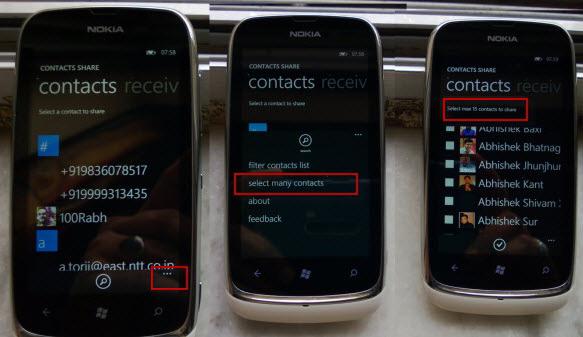
Peu de gens le savent, mais les contacts peuvent être sauvegardés surmémoire interne ou micro SD. Pour ce faire, accédez au répertoire, entrez les options et cliquez sur «Importer / Exporter». Dans la liste, sélectionnez "Export to SD Card". Il est important de se rappeler le chemin de sauvegarde qui sera spécifié (le fichier sera probablement sauvegardé dans le dossier système). Vous pouvez transférer des contacts d'Android à Android à partir du répertoire de sauvegarde via Bluetooth, un e-mail ou un envoi vers le cloud. Après avoir reçu la liste des numéros sur un autre gadget, nous allons dans les contacts, ouvrez «Importer / Exporter», où nous sélectionnons «Importer depuis une carte SD».
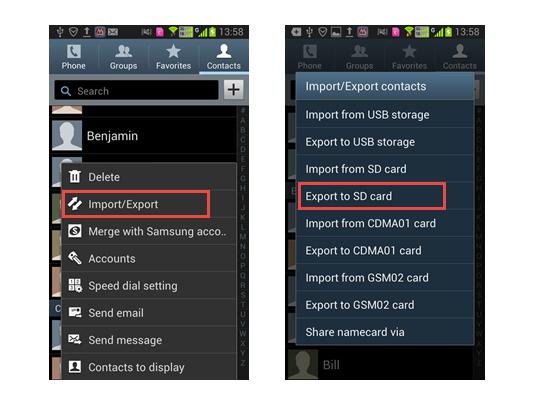
Cette méthode peut être utilisée dans des situations où d'autres méthodes sont physiquement impossibles, par exemple, pour transférer des numéros à partir d'un ancien composeur.
Pour cette méthode, tous les numéros de téléphone doivent figurer sur la carte SIM. Nous insérons la carte SIM avec l'annuaire dans le smartphone et transférons les données de toute manière pratique.
Vous pouvez également transférer des contacts d'Android vers Android via PC. Pour ce faire, vous devrez installer un programme spécial pour cela sur votre PC, par exemple MOBILedit! Téléchargez, installez.

Immédiatement après l'installation, l'utilitaire vous invite à téléchargerbase de données des pilotes. Pour gagner du temps, nous les expédions uniquement pour les appareils des marques dont nous avons besoin. Avant de transférer des contacts vers Android, vous devez préparer un gadget. Allez dans "Paramètres / Fonctionnalités pour les développeurs" et cochez l'élément "Débogage via USB". Nous nous connectons au PC via le câble USB, exécutons le programme.
Après le démarrage, vous devrez sélectionner le type etdestination de la connexion. Dans notre cas, sélectionnez Connexion PhoneCable. Cliquez sur "Suivant", après quoi l'analyse automatique des connexions commencera. Une fois le gadget trouvé, sélectionnez-le et cliquez sur Terminer. Ensuite, dans le volet gauche, cliquez sur la section Annuaire et cliquez sur Exporter dans la barre d'outils en haut. Nous sélectionnons l'emplacement d'enregistrement, l'appelons et dans la colonne "Type de fichier", sélectionnez CSV.
Nous connectons le deuxième smartphone à l'ordinateur viacâble, Wi-Fi ou Bluetooth avant de transférer des contacts d'Android vers Android. L'ordre de connexion est exactement le même. Après cela, cliquez sur le bouton AImport dans la barre d'outils supérieure et chargez le fichier précédemment exporté. Ensuite, accédez aux contacts du téléphone, cliquez sur «Importer» et chargez le carnet d'adresses.
Une autre façon de transférer des contacts d'Android versAndroid - via Google+. Vous devez d'abord enregistrer le répertoire téléphonique dans un fichier unique et le transférer de toute manière pratique (câble USB, Wi-Fi, Bluetooth, cloud, e-mail). Accédez maintenant à Gmail. Chaque utilisateur Android devrait l'avoir, car sans lui, vous ne téléchargerez pas une seule application sur le marché. Nous allons sur google.com et nous connectons à votre compte, après quoi nous accédons au profil. Dans le coin supérieur droit, cliquez sur les neuf carrés et sélectionnez "Mail" dans la liste. Il est plus facile d’y accéder sur gmail.com ou mail.google.com. Ensuite, cliquez sur le bouton "Gmail" et sélectionnez "Contacts / Contacs" dans la liste déroulante.
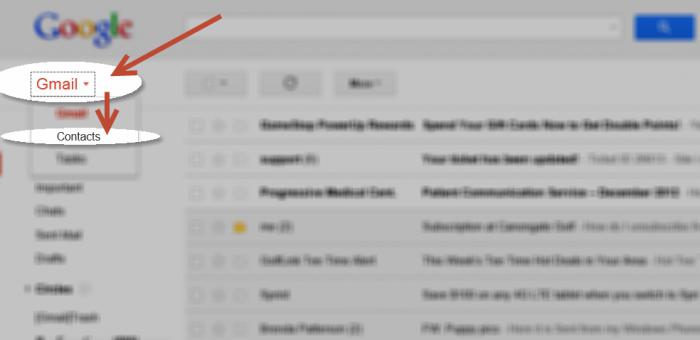
Dans la page qui s'ouvre, cliquez sur "Plus" - "Importer".

Téléchargez l'annuaire téléphonique enregistré au format CSV ou vCard.
Pour transférer des données de Google vers Android,vous devez les exporter au même format CSV sur votre disque dur, les réinitialiser sur votre téléphone et les importer dans la base de données de numéros. Pourquoi alors une telle méthode lourde serait-elle nécessaire? Ses avantages sont que dans Google, les données sont enregistrées, elles peuvent être modifiées et de nouvelles ajoutées.
En outre, à l’avenir, il sera possible desynchronisez avec votre boîte de réception Gmail, après quoi tous les contacts seront disponibles sur votre téléphone après la synchronisation. Si vous vous synchronisez avec d'autres applications (Facebook, VKontakte, Skype), vous pouvez voir leurs contacts dans la liste des numéros de téléphone.


























